
För att faktiskt radera filer från en magnetisk hårddisk måste du skriva över filen med värdelös data. Vissa verktyg försöker underlätta detta genom att erbjuda att "säkert radera" en fil genom att radera den och skriva över dess sektorer med skräp.
Sådana verktyg gör den specifika filen som du "säkert raderar" omöjlig. Men om du har kärnkraftsstartkoder på din dator och behöver bli av med dem, är det bara att "ta bort säkert" själva filen inte är tillräckligt bra.
Hur säker radering av filer fungerar
Vi har tidigare täckt varför filer kan återställas även efter att du har tagit bort dem . På en magnetisk hårddisk tas egentligen inte bort raderade filer direkt från hårddisken. Istället raderas "pekare" som anger var filens data lagras. Hårddisksektorerna som innehåller filens data innehåller fortfarande informationen. De är bara markerade som tillgängliga för användning och kan skrivas över i framtiden.
Om du fortsätter att skriva data till din hårddisk kan sektorerna så småningom skrivas över med nya data och filen kommer troligen att bli återställbar. Men om du omedelbart försöker återställa den raderade filen med ett filåterställningsverktyg , skulle du sannolikt kunna få tillbaka det - åtminstone på en magnetisk hårddisk. Solid-state-enheter fungerar annorlunda.
Operativsystem markerar bara filer som borttagna eftersom det faktiskt går långsammare att radera en fils data från hårddisken. Dess sektorer måste skrivas över, så en snabb uppgift blir en mycket längre operation. Om du till exempel vill radera en 1 GB-fil helt, måste du skriva 1 GB data till enheten. Din dator skulle vara mycket långsammare om den skulle göra det varje gång den raderade en fil.
RELATERAD: Lär dig hur du säkert tar bort filer i Windows
Verktyg för borttagning av säkra filer gör vad operativsystem normalt inte gör. När du "säkert tar bort" en fil kommer verktyget att radera filen normalt och notera var dess data lagras och skriva över dessa sektorer med skräpdata. Detta bör förhindra att data kan återställas - ja, du borde bara behöva skriva över sektorerna en gång .
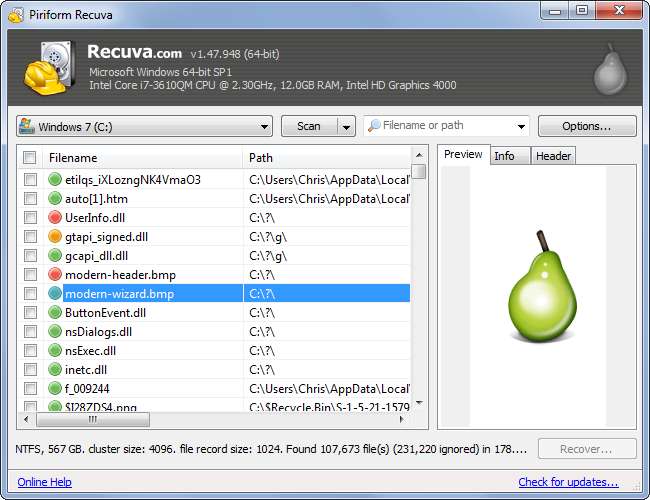
RELATERAD: Varför raderade filer kan återställas och hur du kan förhindra det
Platser där filen kan luras
Sådana verktyg fungerar på magnetiska hårddiskar och raderar den aktuella filens data från disken helt så att den inte kan återställas från den platsen. Det finns dock andra ställen som bitar av filen kan lura:
- Andra kopior av filen : Om du någon gång hade en extra kopia av filen på din hårddisk, kan filen fortfarande finnas på din hårddisk. Även om du har tagit bort den extra kopian kan den borttagna kopiens data fortfarande finnas på din disk.
- Tillfälliga filer : Om något program använde filen kan dess data lagras i tillfälliga filer. Om du till exempel extraherar en ZIP-, RAR- eller annan arkivfil placeras ofta en kopia av arkivets innehåll i tillfälliga filer.
- Sökindex : Bitar i filen kan återställas från sökindex. Exempelvis kan texten i ett dokument finnas i ett sökindex.
- Skuggkopior : Windows lägger automatiskt till kopior av filer i "skuggkopior" och de kan återställas med Systemåterställning. I Windows 8 gör File History ständigt säkerhetskopior och kan ha en säkerhetskopia av dina filer.
- Förhämtning : Prefetcher i Windows hjälper applikationer att laddas snabbare genom att skapa prefetch-filer för applikationer. Om du behöver radera en .exe-fil på ett säkert sätt kan delar av den fortfarande finnas i Windows förhämtningskatalog.
- Bildminiatyrer : De flesta operativsystem skapar kopior av miniatyrstorlekar av bilder så att de snabbt kan presentera miniatyrbilder senare. Om du har ett känsligt foto som du vill ta bort på ett säkert sätt kan en mindre version av det fotoet fortfarande finnas tillgängligt i en miniatyrcache.
Ännu värre, om du hade någon av dessa när som helst - låt oss säga att du hade en miniatyrbild men raderade den - de raderade filerna kan återställas. Det är väldigt svårt att veta säkert om data från en "säkert borttagen" fil faktiskt fortfarande finns på hårddisken.
Torka av hårddiskens lediga utrymme hjälper något - allt kommer att skrivas över, så inga raderade filer kan återställas. Detta skyddar dig dock inte mot kopior och bitar av filen som kan sitta kvar på din enhet.

Hur man ser till att en fil förblir borttagen
Att helt enkelt "radera säkert" en fil är inte tillräckligt bra om du verkligen är orolig för att människor ska kunna återställa den filen. Om du till exempel har kärnkraftsstartkoder på din bärbara dator vill du göra mer än att radera dem säkert. Mer realistiskt, om din bärbara dator har ett dokument som innehåller känsliga ekonomiska data som kreditkortsbetalningsinformation och socialförsäkringsinformation, vill du göra mer än att helt enkelt ”radera säkert” filen innan du blir av med den bärbara datorn.
Om du kasserar datorn kommer du troligtvis att vilja torka av enheten helt och installera om operativsystemet . Detta bör säkerställa att inga data kan återställas realistiskt.
Om du vill ha möjlighet att radera en enda fil på ett säkert sätt utan att torka hela din enhet, kanske du vill ställa in den upp fullständig disk kryptering med TrueCrypt eller ett liknande krypteringsverktyg i förväg. Om du krypterar din hårddisk behöver du inte oroa dig för att människor återställer data om de inte får din krypteringsnyckel.
Om du verkligen kasserar en bärbar dator som en gång innehöll kärnkraftsstartkoderna kanske du vill förstöra enheterna helt. Militären och regeringen förstör fysiskt enheter som innehåller mycket känslig data, skär dem i bitar och smälter ner dem för att säkerställa att data aldrig kan återställas. Ja, det här är överdrivet i många situationer - men om du verkligen är orolig och har extremt känslig data kan det vara värt det.

RELATERAD: Så här förbereder du en dator, surfplatta eller telefon innan du säljer den
Verktyg för borttagning av säkra filer är inte helt värdelösa. De gör vad de säger på burken, men fildata är sällan begränsade till en liten del av hårddisken. Om du verkligen behöver se till att en fils data inte kan återställas bör du göra mer än att bara använda ett säkert verktyg för radering av filer.






